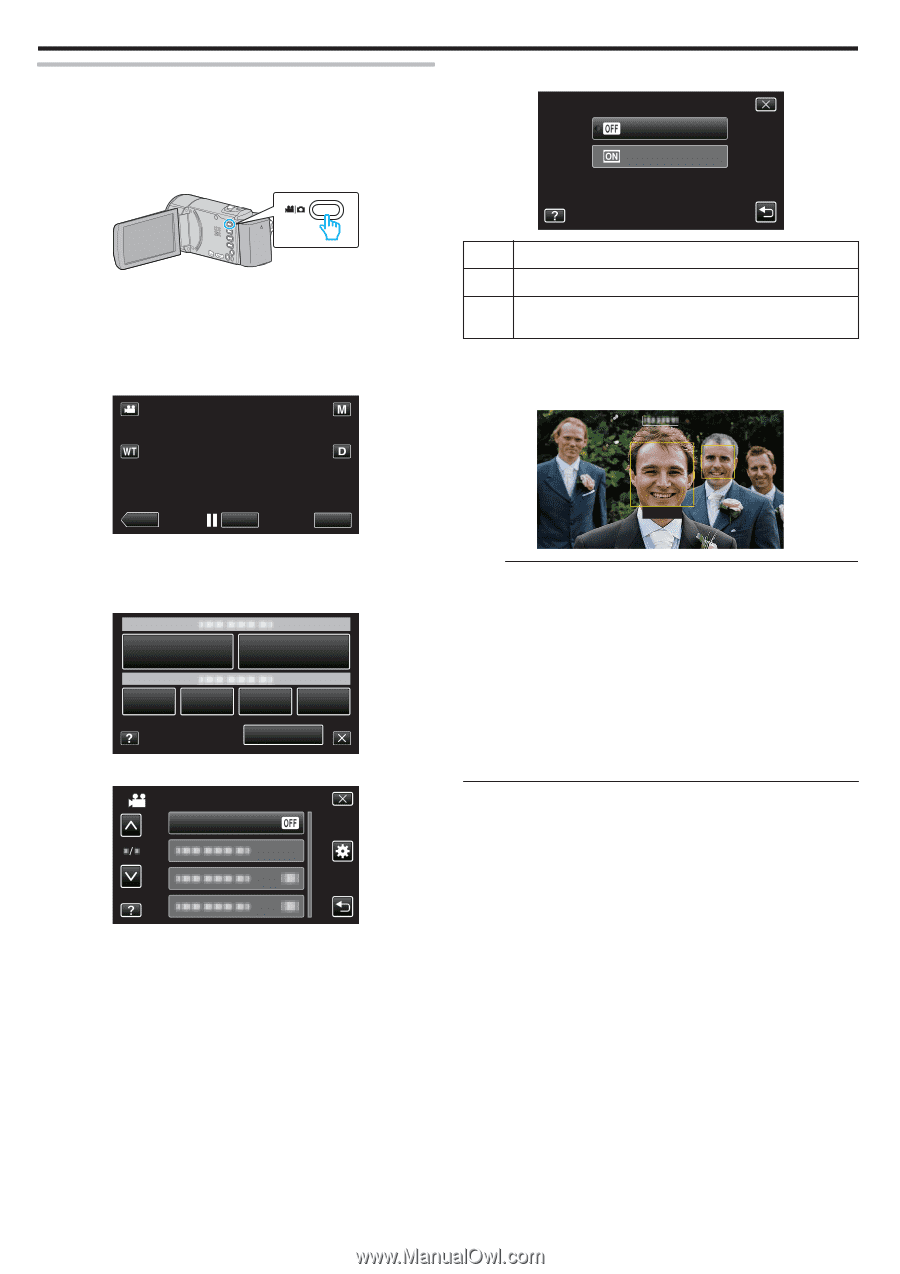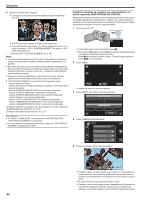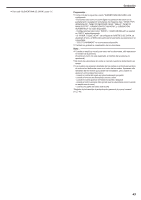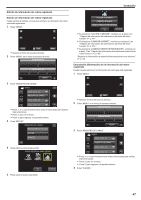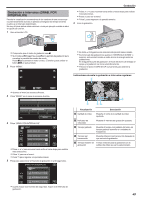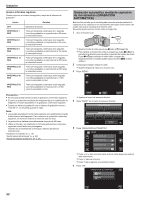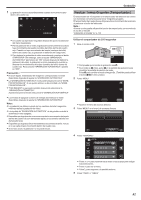JVC GZ-E200 User Manual - Spanish - Page 46
Ajuste de VER % SONRISA/NOMBRE
 |
View all JVC GZ-E200 manuals
Add to My Manuals
Save this manual to your list of manuals |
Page 46 highlights
Grabación Ajuste de VER % SONRISA/NOMBRE "VER % SONRISA/NOMBRE" le permite ajustar los elementos a mostrar cuando los rostros son detectados. La opción sólo se visualiza cuando "PRIOR. TOQUE AE/AF" se ajusta en "RASTREO DE CARA". "Captura de sujetos con claridad (PRIOR. TOQUE AE/AF)" (A p. 40) 1 Abra el monitor LCD. 5 Pulse el ajuste deseado. VER % SONRISA/NOMBRE OFF ON . 0 Ajuste el modo de vídeo ya sea en A vídeo o B imagen fija. 0 Para cambiar el modo entre vídeo e imagen fija, pulse A o B en la pantalla de grabación para visualizar la pantalla de cambio de modo. Pulse A o B para cambiar el modo vídeo o imagen fija respectivamente. (También puede utilizar el botón A/B en esta unidad.) 2 Pulse "MENU". . Ajuste Detalles OFF Sólo muestra los cuadros cuando los rostros son detectados. ON Muestra los cuadros, nombres y niveles de sonrisa (%) cuando los rostros son detectados. 0 Cuadro: Aparece alrededor de los rostros detectados. Nombre: Aparece para rostros registrados. Nivel de sonrisa: Aparece en valor (0 % - 100 %) para sonrisas detectadas. SONRISA 90% SONRISA 70% ˻PLAY REC . 0 Aparece el menú de accesos directos. MENU 3 Pulse "MENU". (Continúe con el paso 4.) Alternativamente, pulse "VER % SONRISA/NOMBRE" (9) en el menú de accesos directos. (Continúe con el paso 5.) MENU . 4 Pulse "VER % SONRISA/NOMBRE". VÍDEO VER % SONRISA/NOMBRE JOHN . Nota : 0 La cámara puede detectar hasta 16 rostros. Aparecerán los niveles de sonrisa de hasta 3 de los rostros de mayor tamaño visualizados en la pantalla. 0 Es posible que algunos rostros no sean detectados dependiendo del entorno de filmación. 0 Puede registrar información de autenticación personal como rostro, nombre y nivel de prioridad de una persona antes de grabar. 0 Aparecerán hasta 3 nombres registrados según el nivel de prioridad. "Registro de información de autenticación personal de rostro humano" (A p. 44) 0 "VER % SONRISA/NOMBRE" se ajusta a "ON" cuando se activa el modo demo. " MODO DEMO " (A p. 111) . 46